Как да печатаме с тире
Много хора често пренебрегват този препинателен знак като тире. Тире се използва за различни цели и имат различни размери. Най-често използваната средна тире (-) и дълго тире (-); среден размер, равен тире писмо «н», и дълго тире - «М» писмо. Тези тирета се използват за обозначаване на обяснителен текст, в началото на диалога и други. Моля, имайте предвид, че в повечето случаи на български език използва средно тире, и на английски език - средно и дълго тире.
стъпки Редактиране
Метод 1 от 5:
Microsoft Word Редактиране
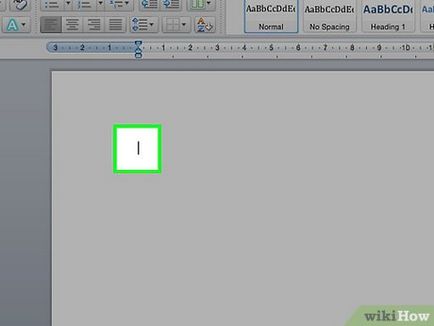
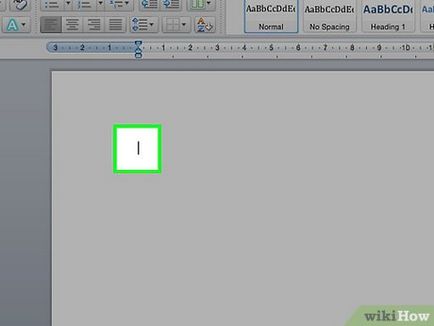
- Като правило, средната тирето се използва за обозначаване на обхват от номера, както и дълго тире - обяснителен текст (т.е. дълго тире действа като скоби, но обръща повече внимание на обяснителен текст).


Въведете средно тире. Задръжте Ctrl ^. и натиснете - от цифровата клавиатура. Средната тире се появява на екрана.


Въведете дълго тире. Задръжте ^ Ctrl + Alt ⎇. и натиснете - от цифровата клавиатура. ем-тире се появява на екрана.
Метод 2 от 5:
Редактиране на Windows Alt-кодове


- Ако работите на лаптоп, първо натиснете NumLock. да активирате цифровата клавиатура. Не забравяйте, че ако натиснете цифровите клавиши, които са разположени в горната част на клавиатурата, няма да бъдат въведени специални знаци.


Въведете средно тире. Стиснете ⎇ Alt. натиснете 0 1 5 0 на цифровата клавиатура, а след това се освободи ⎇ Alt. Средна появява тире, където се намира курсора.


Въведете дълго тире. Стиснете ⎇ Alt. натиснете 0 1 5 1 на цифровата клавиатура, а след това се освободи ⎇ Alt. Ем таблота, където се намира курсора.
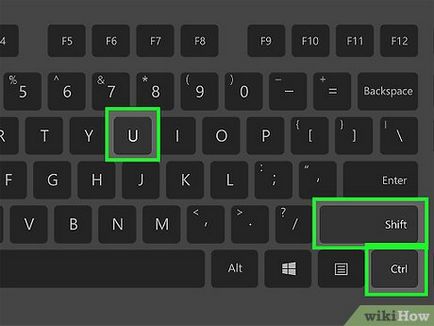
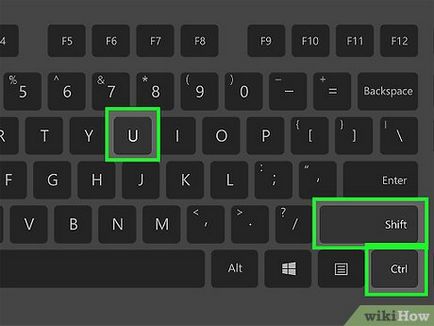
- За да влезете в средата тире, натиснете 2 1 3 0 и след това натиснете Enter ⌅.
- За да въведете дълго тире, натиснете 1 2 0 4 и след това натиснете Enter ⌅.


- За да зададете ключа като ⎄ Бутон за ново. Отворете помощната програма "Настройки" и изберете "Клавиатура". Кликнете върху "Опции" и възлага на специален код бутон ⎄ Съставете.
- За да влезете в средата таблото, кликнете ⎄ Съставете. и след това натиснете - -.
- За да въведете дълго тире, кликнете ⎄ Съставете. и натиснете - - -


Как да освободите памет


Как да прехвърляте музика от iPhone към компютър


Как мога да получа достъп до отдалечен компютър от вашия компютър


Как да инсталирате памет (RAM)


Как да изтриете историята на сърфирането на компютъра си




Как да копирате и поставяте


Как да конвертирате документ на Word, за да JPEG формат


Как да стартирате файла .jar


Как да копирате и поставите връзката